Фар Цри 5 је ФПС који је развио Убисофт. То је пети део у серији Фар Цри. Ево како можете да натерате Фар Цри 5 да ради на вашем Линук рачунару.

Преглед садржаја
Фар Цри 5 ради на Линук-у
Фар Цри 5 је оцењен као „златни“ на ПротонДБ-у и ради релативно добро на већини Линук оперативних система. Међутим, корисници могу да покрену игру само преко Стеам-а, тако да апликација Стеам мора бити инсталирана.
Инсталирајте Стеам
Стеам Линук апликација је широко подржана и моћи ћете да је натерате да ради на већини оперативних система. Отворите прозор терминала притиском на Цтрл + Алт + Т на тастатури да бисте започели инсталацију. Или потражите „Терминал“ у менију апликације и покрените га на тај начин.
Инсталација може почети са отвореним прозором терминала и спремним за употребу. Користећи упутства за инсталацију испод, подесите апликацију Стеам на рачунару.
Убунту
Покрените следећу команду апт инсталл да бисте покренули апликацију Стеам на вашем Убунту систему.
sudo apt install steam
Дебиан
Подешавање апликације Стеам на Дебиан-у захтева преузимање званичног Стеам ДЕБ пакета са Валве-а и његово инсталирање. Да бисте се дочепали Стеам ДЕБ-а, користите следећу команду за преузимање вгет.
wget https://steamcdn-a.akamaihd.net/client/installer/steam.deb
Инсталација може почети након преузимања најновијег Стеам ДЕБ пакета на ваш рачунар. Користећи команду дпкг, подесите Стеам пакет.
sudo dpkg -i steam.deb
Током процеса инсталације можете приметити неке грешке. Да бисте решили ове проблеме, мораћете да покренете команду апт-гет инсталл -ф.
sudo apt-get install -f
Арцх Линук
Стеам је доступан корисницима Арцх Линук-а. Међутим, „мултилиб“ софтверско спремиште мора прво бити омогућено. Да бисте омогућили ово складиште софтвера на свом рачунару, отворите датотеку /етц/пацман.цонф у уређивачу текста (као роот).
Пронађите линију „мултилиб“ и уклоните симбол # испред ње. Затим уклоните симбол # из редова директно испод. Када се уређивање заврши, сачувајте измене. Затим користите команду пацман -Сии да поново синхронизујете систем.
sudo pacman -Syy
Коначно, инсталирајте најновију верзију Стеам-а на ваш Арцх Линук систем.
sudo pacman -S steam
Федора/ОпенСУСЕ
Они који користе Федора и ОпенСУСЕ Линук моћи ће да инсталирају Стеам преко софтверских спремишта укључених у оперативни систем. Међутим, Флатпак издање Стеам-а функционише много боље, па предлажемо да уместо тога следите та упутства.
Флатпак
Да би апликација Стеам радила као Флатпак, прво инсталирајте Флатпак рунтиме на свој рачунар. Подесите време извршавања Флатпак-а на Линук-у пратећи наш детаљни водич о овој теми.
Након подешавања Флатпак рунтиме-а, инсталирајте најновију верзију Стеам-а на свој рачунар уношењем две команде испод.
flatpak remote-add --if-not-exists flathub https://flathub.org/repo/flathub.flatpakrepo
flatpak install flathub com.valvesoftware.Steam
Инсталирајте Фар Цри 5 на Линук
Када је Стеам инсталиран на рачунару, отворите га. Када се отвори, пријавите се на свој налог и пратите доленаведена упутства корак по корак да бисте Фар Цри 5 радили.
Корак 1: Отворите мени „Стеам“ унутар апликације Стеам да бисте приступили Стеам менију. Када уђете у мени Стеам, изаберите дугме „Подешавања“ да бисте учитали област подешавања Стеам-а.
Унутар области подешавања пронађите одељак „Стеам Плаи“ и кликните на њега мишем. Затим означите оба поља у области Стеам Плаи да бисте омогућили подршку за Протон у апликацији Стеам.

Корак 2: Пронађите дугме „Продавница“ и кликните на њега мишем да бисте приступили Стеам продавници. Када сте у Стеам продавници, пронађите поље за претрагу и кликните на њега мишем. Затим укуцајте „Фар Цри 5“ и притисните тастер Ентер да бисте видели резултате претраге.
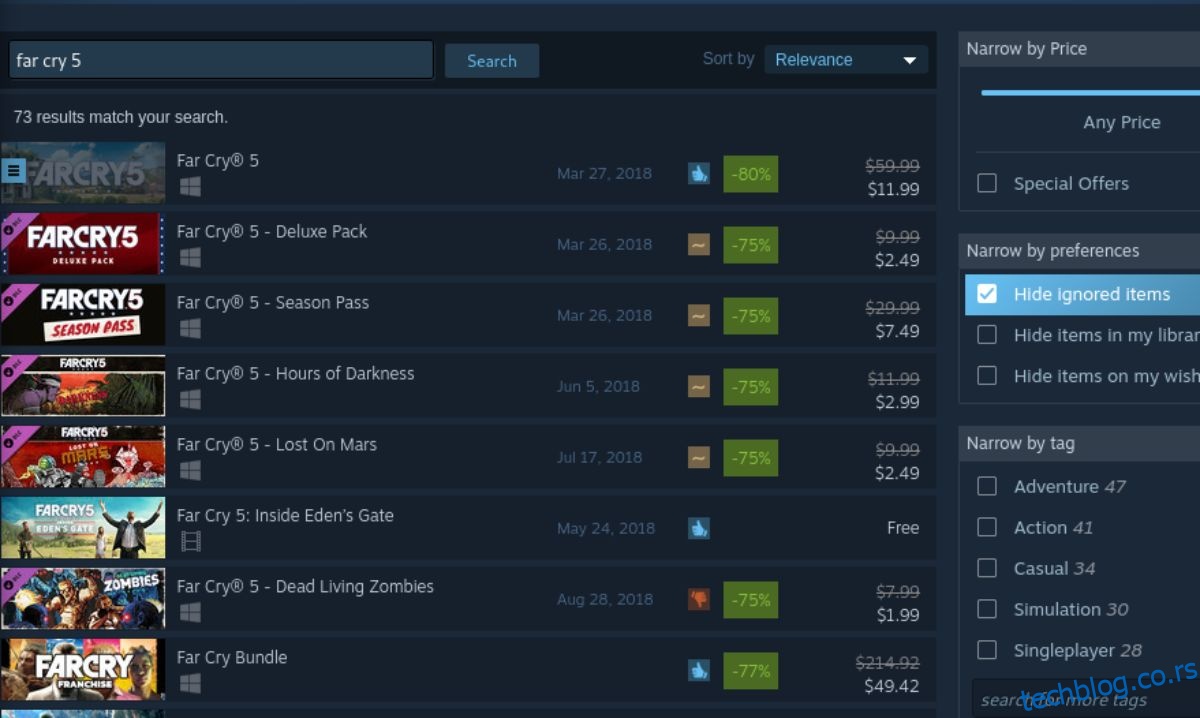
Прегледајте резултате претраге за „Фар Цри 5“. Када пронађете игру, изаберите је мишем да бисте учитали Фар Цри 5 Стеам страницу. Затим пронађите зелено дугме „Додај у корпу“ и изаберите га да бисте игру додали у своју Стеам корпу.
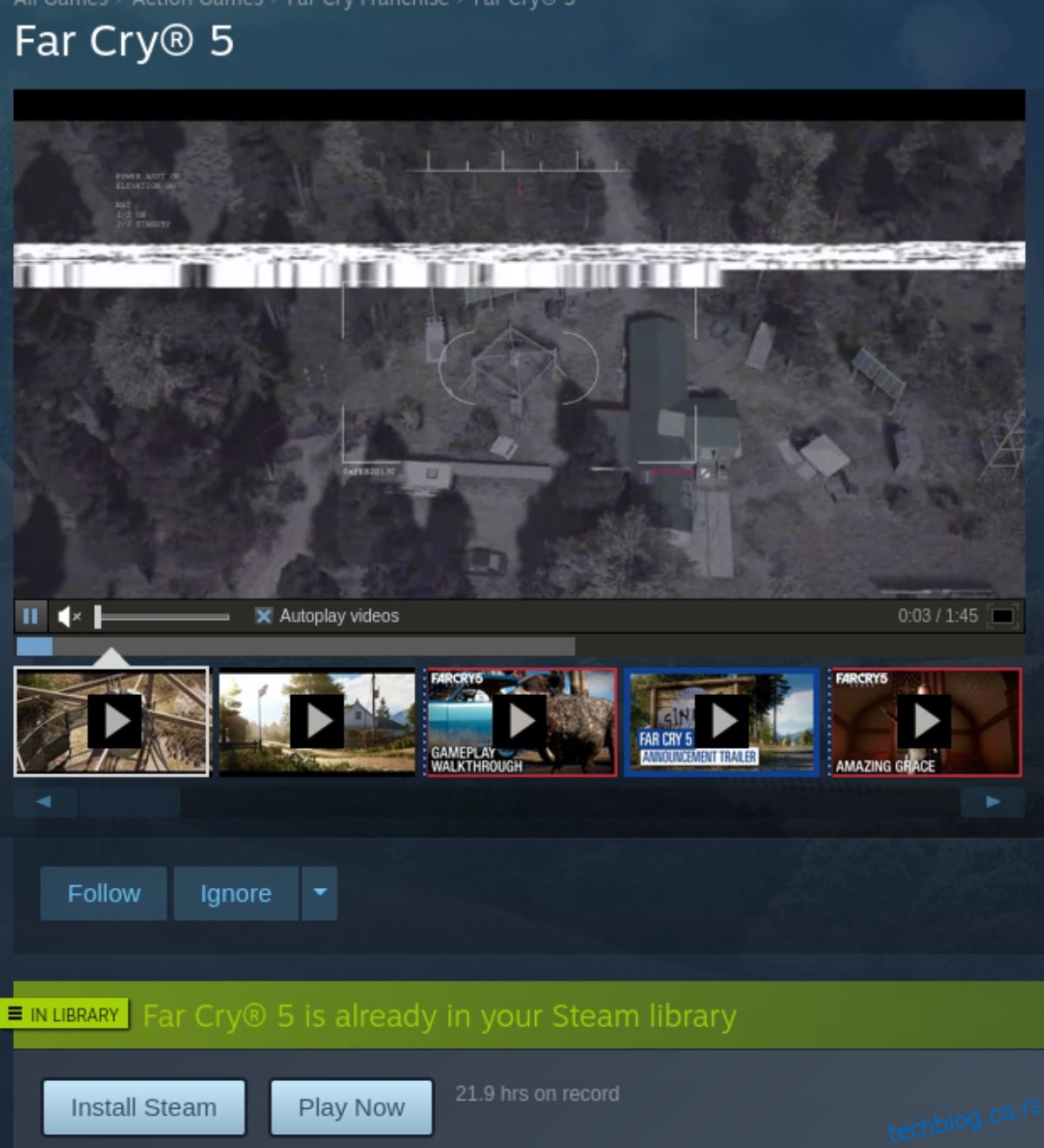
Корак 3: Након што додате Фар Цри 5 у своју Стеам корпу, кликните на икону колица и купите игру. Затим изаберите дугме „Библиотека“ да бисте приступили библиотеци Стеам игара.
Пронађите „Фар Цри 5“ у Стеам библиотеци игара и кликните на њу мишем. Када изаберете игру у вашој Стеам библиотеци, пронађите плаво дугме „ИНСТАЛИРАЈ“. Кликните на плаво дугме „ИНСТАЛИРАЈ“ да преузмете и инсталирате Фар Цри 5 на свој рачунар.
Корак 4: Инсталација Фар Цри 5 у Стеам-у би требало да потраје неко време. Када се процес заврши, плаво дугме „ИНСТАЛЛ“ ће постати зелено дугме „ПЛАИ“.
Изаберите зелено дугме „ПЛАИ“ да бисте покренули Фар Цри 5 на свом Линук рачунару. Након што кликнете на „Плаи“, требало би да се појави Убисофтов покретач игара, али све би требало да ради добро, а Фар Цри 5 би требало да ради.

Ако имате проблема са играњем Фар Цри 5 на Линук-у, размислите о провери званичног Фар Цри 5 ПротонДБ страница за помоћ у решавању проблема.
Објава Како играти Фар Цри 5 на Линук-у се први пут појавила на вдзвдз.

